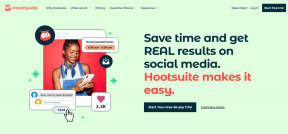Top 6 moduri de a repara YouTube Picture in Picture nu funcționează pe iPhone
Miscellanea / / November 29, 2021
Majoritatea serviciilor de streaming video, cum ar fi Apple TV, Prime Video, Netflix etc., s-au urcat deja în trenul PiP pe iPhone. YouTube a lansat recent o actualizare pentru a adăuga Picture in Picture modul pe iPhone. Cu toate acestea, vine cu unele retrageri și este posibil să nu funcționeze pentru toată lumea. Iată cum puteți remedia YouTube Picture in Picture nu funcționează pe iPhone.

Apple a ajuns oficial din urmă Android pe imagine în modul imagine cu actualizarea iOS 14 de anul trecut. Google YouTube este, probabil, ultimul serviciu video important care a adăugat suport PiP pe iPhone.
Poate fi util să vizionezi un videoclip YouTube în timp ce navighezi pe Twitter sau Reddit. Dacă nu funcționează, urmați pașii de depanare de mai jos pentru a remedia problema.
De asemenea, pe Guiding Tech
1. Actualizați aplicația YouTube
În primul rând, trebuie să actualizați aplicația YouTube de pe iPhone la cea mai recentă versiune. Nu mulți își păstrează aplicațiile actualizate pe iPhone, iar o versiune învechită ar putea împiedica Picture in Picture să funcționeze pe iPhone.

Deschideți App Store pe iPhone și accesați contul dvs. Găsiți YouTube din meniul de actualizări și descărcați cea mai recentă versiune pe iPhone.
2. Actualizați iOS
iPhone-ul tău rulează iOS 14 sau o versiune ulterioară? Dacă nu, atunci trebuie să actualizați la cel mai recent sistem de operare din meniul Setări.
Apple a activat Picture in Picture pe iPhone numai cu actualizarea iOS 14. Cei din versiunea veche nu pot activa PiP în nicio aplicație, darămite YouTube.

Deschideți Setări și accesați General > Actualizare software și actualizați iOS la cea mai recentă versiune.
3. Abonați-vă la YouTube Premium
Din păcate, YouTube a decis să păstreze imaginea în imagine limitată doar la utilizatorii Premium.
Trebuie să plătiți pentru YouTube Premium de pe web sau din aplicația mobilă pentru a activa modul PiP pe iPhone.

Compania poate deschide modul PiP pentru toți utilizatorii în viitor, dar de acum este limitat doar la abonații Premium. Abonamentul costă 11,99 USD pe lună în SUA.
Cu YouTube Premium, beneficiați de o experiență YouTube fără reclame, opțiune nelimitată de descărcare video, redare video în fundal și un abonament YouTube Music.
De asemenea, pe Guiding Tech
4. Activați YouTube Picture in Picture
YouTube nu a lansat încă pe scară largă funcția. Compania vă poate cere să activați funcția din meniul Încercați o funcție nouă din aplicație. Iată cum să-l accesezi.
Pasul 1: Deschide YouTube pe iPhone.
Pasul 2: Atingeți pictograma profilului din partea de sus.
Pasul 3: Mergi la Setari.


Pasul 4: Deschideți meniul Încercați funcții noi.
Pasul 5: Activați modul YouTube Picture in Picture pentru iPhone.


Închideți aplicația din meniul multitasking și deschideți YouTube și încercați să utilizați modul Imagine în imagine.
5. Activați Imagine în modul Imagine
În primul rând, am activat modul YouTube PiP din meniul Încercați funcții noi. Acum, trebuie să activați același lucru din meniul General.
Dacă imaginea în imagine este dezactivată din meniul Setări, nu va funcționa pentru dvs. Urmați pașii de mai jos pentru a-l activa.
Pasul 1: Deschideți aplicația YouTube pe iPhone.
Pasul 2: Accesați profilul contului > meniul Setări.


Pasul 3: Selectați General.
Pasul 4: Activați Picture in Picture din următorul meniu.


Încercați să redați un videoclip YouTube și încercați să minimizați aplicația. Un mini player plutitor ar trebui să apară în partea de jos pentru a viziona videoclipul.
6. Utilizați YouTube în Browser
Chiar și după ce ați urmat toate metodele de mai sus, dacă YouTube Picture in Picture nu funcționează pentru dvs., este timpul să treceți la browserul mobil.
Deschideți browserul Safari sau Google Chrome și accesați YouTube. Conectați-vă folosind datele de conectare ale contului și redați un videoclip YouTube.

Dezvăluie întregul videoclip YouTube în modul peisaj și încearcă să minimizezi aplicația. Veți vedea un videoclip YouTube plutitor care apare pe ecranul de pornire al iPhone.
Funcții YouTube Picture in Picture
Setul de funcții este la egalitate cu Apple TV și alte aplicații de streaming de pe iPhone. Puteți reda/întrerupe videoclipul, înapoi/înainte cu 15 secunde și chiar redimensionați fereastra atingând de două ori pe ea.

Favoritul nostru din grup este redarea audio de fundal. Pur și simplu glisați la dreapta sau la stânga pe PiP, iar acesta se va fixa pe oricare dintre laturi și va continua să redea audio în fundal.
De asemenea, pe Guiding Tech
Redați videoclipuri YouTube în modul PiP pe iPhone
Milioane de oameni petrec mai mult timp pe YouTube decât orice alt serviciu de streaming, iar suportul oficial pentru Picture in Picture pe iPhone este grozav. Dacă vă confruntați cu orice sughiț, atunci pașii de mai sus ar trebui să rezolve problema pentru dvs.